Hace ya mucho tiempo que no hablamos de Cacti, mi sistema de monitorización preferido. Hoy veremos como controlar con él la actividad de nuestro Qmail.
Habitualmente la instalación de Qmail se realiza utilizando las daemonTools, pero nunca me han gustado mucho así que lanzo el servicio qmail-send con un script propio, mientras que los servidores smtpd y pop3d los integro con xinetd. Ya sé que a muchos no les gustará esto último, pero para mi es muy cómodo :P. El caso es que con este sistema, estos últimos demonios escapan del control de multilog, el sistema de logging de las daemontools, mala suerte. Veremos en este artículo cómo monitorizar el servicio de envío y recepción de Qmail pero no veremos nada relativo a smtp o pop3 debido a que no tengo esos logs. Si los tuvieses sería muy sencillo añadir estas gráficas de actividad, incluso las de spamassasin o clamav.
Supondremos que nuestro multilog deja sus archivos en /var/log/qmail, sustituye esto por tu ruta real, esa es la mía :P.
Lo primero que tendremos que hacer será instalar el paquete qmailmrtg7. Este software permite crear gráficas mrtg a partir de los logs de multilog. Será la herramienta que utilicemos para obtener los datos. NO es necesario que configuremos todo el qmailmrtg7, sólo necesitamos el ejecutable. Podemos comprobar que funciona bien haciendo:
[osus@servidor ~]#/usr/local/bin/qmailmrtg7 q /var/qmail/queue 636 0
Como se puede ver, nos devuelve dos líneas, en la primera los mensajes en cola y en la segunda los mensajes sin procesar. Esto marcha bien.
Configuremos ahora el servidor snmp para que podamos obtener estos valores a través de Cacti, para ellos simplemente añadimos al archivo de configuración las siguientes líneas:
/etc/snmpd/snmpd.conf
extend .1.3.6.1.4.1.18689.1.3 qmail-message-status /usr/local/bin/qmailmrtg7 s /var/log/qmail extend .1.3.6.1.4.1.18689.1.3 qmail-bytes-transfer /usr/local/bin/qmailmrtg7 b /var/log/qmail extend .1.3.6.1.4.1.18689.1.3 qmail-smtp-concurrency /usr/local/bin/qmailmrtg7 t /var/qmail/supervise/qmail-smtpd/log/main extend .1.3.6.1.4.1.18689.1.3 qmail-smtp-sessions /usr/local/bin/qmailmrtg7 a /var/qmail/supervise/qmail-smtpd/log/main extend .1.3.6.1.4.1.18689.1.3 qmail-queue /usr/local/bin/qmailmrtg7 q /var/qmail/queue extend .1.3.6.1.4.1.18689.1.3 qmail-messages /usr/local/bin/qmailmrtg7 m /var/log/qmail extend .1.3.6.1.4.1.18689.1.3 qmail-concurrency /usr/local/bin/qmailmrtg7 c /var/log/qmail
Ahora podemos probar que funciona buscando, por ejemplo, el tamaño de la cola que veíamos antes:
[osus@servidor ~]# snmpwalk -Os -c COMUNIDAD -v 2c SERVIDOR .1.3.6.1.4.1.18689.1.3.4.1.2.11.113.109.97.105.108.45.113.117.101.117.101.1 enterprises.18689.1.3.4.1.2.11.113.109.97.105.108.45.113.117.101.117.101.1 = STRING: "636"
Debes sustituir COMUNIDAD y SERVIDOR por los datos de tu servidor snmpd. Ya tenemos todo preparado, vamos a por las gráficas.
Cuando comencé a buscar plantillas de Cacti para Qmail encontré bastantes referencias, pero no conseguí que funcionasen, unas simplemente me daban errores al importarlas y otras tenían los OID del snmp incorrectas y no recopilaban nada, así que lo que hice fue una mezcla de todas ellas modificadas por mi. Aquí podéis descargar mis cacti_qmail_templates, espero que os sirvan a todos. Lo importante es que los “data templates” se importen bien, a partir de ellos puedes crear tus propias gráficas. Yo os adjunto una plantilla que crea una gráfica común de todos los indicadores, cacti_graph_template_qmail_-_statistics.xml, cuyo resultado es lo que véis:
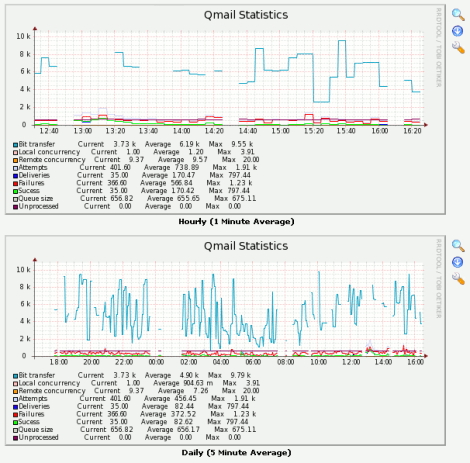 Pero también podéis crear gráficas independientes para cada indicador, mucho más claras, sin duda, que todas juntas. Debéis importar, en este caso, todas las demás plantillas que aparecen en el archivo.
Pero también podéis crear gráficas independientes para cada indicador, mucho más claras, sin duda, que todas juntas. Debéis importar, en este caso, todas las demás plantillas que aparecen en el archivo.
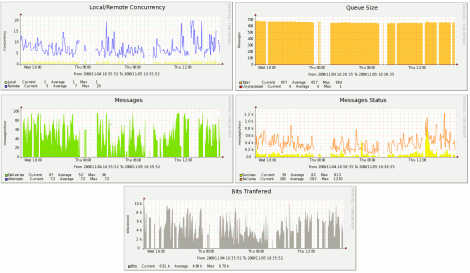 Eso es todo, ahora podemos ver el tráfico de nuestro MTA visualmente y buscar potenciales problemas.
Eso es todo, ahora podemos ver el tráfico de nuestro MTA visualmente y buscar potenciales problemas.
Descarga los templates de cacti para Qmail.